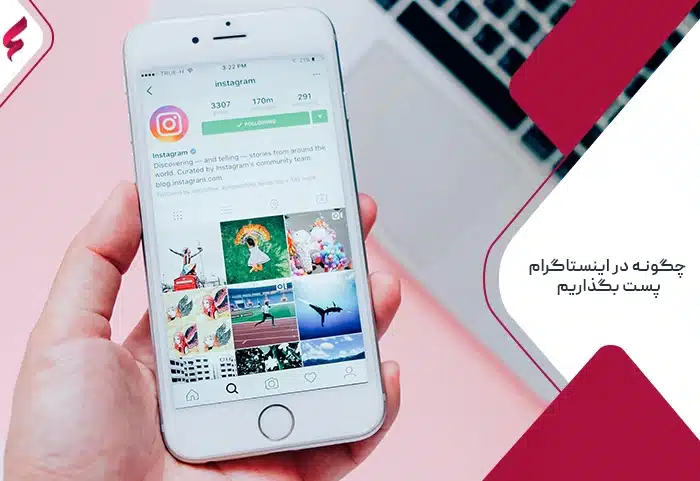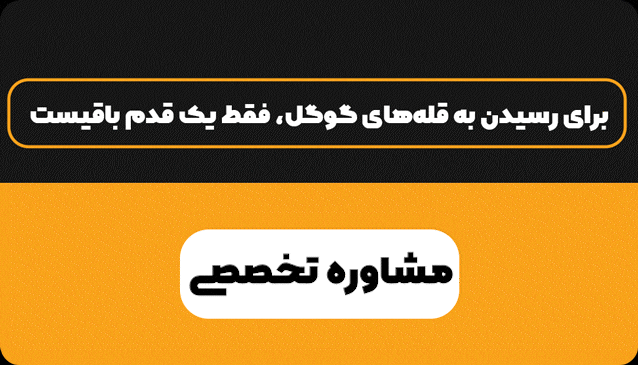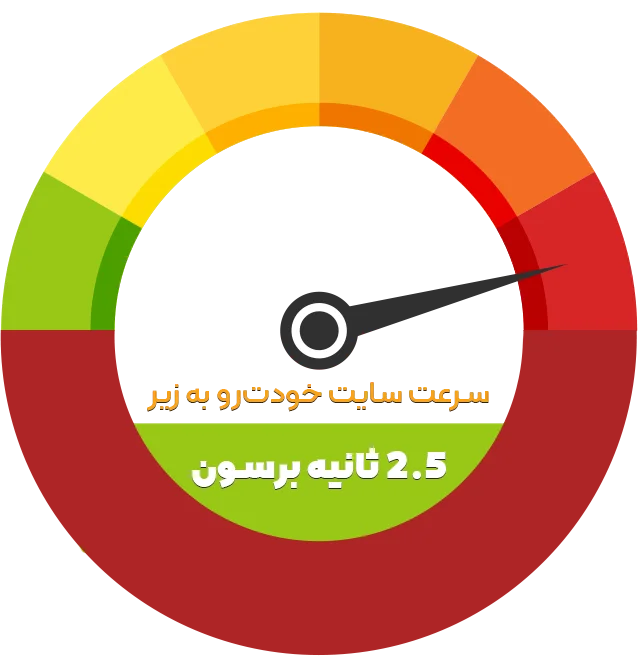اپلیکشن اینستاگرام کاربران میلیونی دارد و روز به روز هم به تعداد آن اضافه میشود. یادگیری نحوه پست گذاری از مهمترین کارهایی است که کاربران باید بدانند. افراد در این برنامه میتوانند عکس و فیلم مورد علاقه خود را با گوشی و کامپیوتر خود با دیگران به اشتراک بگذارند. انجام این کار با خواندن آموزش زیر و دیدن دوره ادمین حرفهای اینستاگرام به روش اصولی، به راحتی آب خوردن است. شما میتوانید در چند مرحله پست خود را آپلود کرده و حتی آنرا ویرایش کنید، به آن افکت و موسیقی اضافه کنید و حتی موقعیت مکانی خود را شرح دهید. در ادامه این مقاله به آموزش صحیح پست گذاشتن در اینستاگرام از وبسایت فرامهام میپردازیم.
نحوه پست گذاشتن در اینستاگرام
پست گذاشتن در اینستاگرام یکی از مهمترین بخشهای این اپلیکشین است که باید به صورت صحیح و اصولی انجام شود. این کار در چند مرحله انجام میشود. آموزش این مراحل بسیار آسان است؛ پس اگر جزو کاربران جدید اینستاگرام هستید و روش پست اینستاگرام را نمیدانید، با ما تا انتهای این مقاله با آموزش قدم به قدم همراه شوید.
پست گذاری در این اپلیکیشن به معنای آپلود و اشتراک گذاری عکس و یا فیلم دلخواه خود با دیگران است. شما میتوانید عکس و فیلمهای جذاب خود را در این مراحل ادیت کرده و به آن فیلتر یا افکت اضافه کنید، مکان خود را بیافزایید، عنوان بنویسید و یا هشتگ گذاری کنید. جالب است بدانید که علاوه بر گوشی همراه خود با کامپیوتر هم میتوانید این کار را انجام دهید.
آموزش اشتراک گذاری پست در اینستاگرام در این محتوا در ۸ مرحله ساده انجام میشود که هر کدام را مجزا برای شما توضیح خواهیم داد.
مطلب پیشنهادی : راه های افزایش بازدید ریلز اینستاگرام
مراحل پست گذاشتن در اینستاگرام
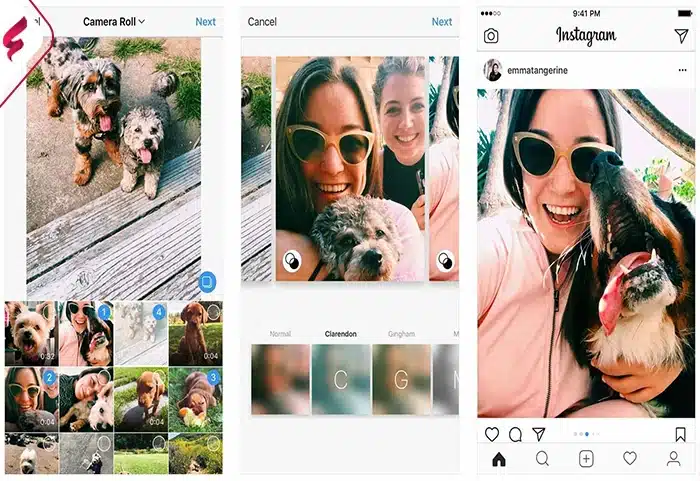
مراحل پست گذاشتن در اینستاگرام عبارت است از:
- باز کردن برنامه اینستاگرام
- روی آیکون + ضربه بزنید.
- انتخاب عکس یا فیلم
- استفاده از فیلتر و افکتها
- نوشتن عنوان
- قسمت توضیحات
- هشتگ گذاری
- اشتراک گذاری
بازکردن برنامه اینستاگرام
- اول از همه اپلیکیشن اینستاگرام را نصب کرده و برای خود حساب کاربری ایجاد کنید. سپس برای پست گذاری وارد برنامه اینستاگرام شوید.
روی آیکون + ضربه بزنید
- در مرحله دوم پس از ورود به برنامه اینستاگرام یک علامت مثبت (+) را در قسمت پایین صفحه و در وسط مشاهده خواهید کرد. برای اینکه از روش پست اینستاگرام آگاه شوید، باید روی آیکون مثبت(+) ضربه بزنید تا مراحل پست گذاری را به ترتیب تکمیل کنید.
انتخاب عکس یا فیلم
- بالاخره در مرحله سوم به بخش جذاب انتخاب عکس و یا فیلم رسیدهایم. پس از لمس آیکون مثبت در بخش قبلی، صفحهای برای شما باز میشود که میتوانید عکس و فیلم مورد نظر خود را انتخاب کنید.
- در پایین صفحه سه گزینه گالری (GALLERY)، فوتو (PHOTO) که به معنای عکس است و ویدیو (VIDEO) را مشاهده خواهید کرد. شما میتوانید با انتخاب گالری از عکس و فیلم موجود خود در گالری موبایل همراه استفاده کرده و یا میتوانید از بخش فوتو عکس جدید گرفته که اصطلاحاً به آن عکس یهویی گفته میشود و همچنین از ویدیو یک ویدیو جدید بگیرید و آنرا یا دیگران آپلود کنید.
علاوه بر این چند گزینه دیگر را در این صفحه مشاهده میکنید که میتوانید آز آنها استفاده لازم را کنید. برای مثال:
- SELECT MULTIPLE
- این کلمه به معنای انتخاب چندگانه است که در سمت راست صفحه موردنظر وجود دارد. انتخاب چندگانه و یا ایجاد آلبوم برای وقتهایی کاربردی است که عکس و فیلم شما بیشتر از یک عدد است. البته در آپدیتهای جدید اینستاگرام کار پست گذاری چندگانه راحتتر شده و فقط کافی است روی هر عکس و ویدیوی موجود در اندروید را لمس کرده و چند ثانیه کوتاه صبر کنید تا انتخاب گزینهها برای شما ایجاد شود. بدانید که فقط تا ۱۰ عدد فیلم و یا عکس را میتوانید انتخاب کنید. با این روش پست آپلود شده شما به صورت ورقهای قابل نمایش برای کاربران میشود. یعنی دیگران در یک پست با ورق زدن تمام عکس و فیلمهای انتخابی شما را مشاهده میکنند.
- تغییر سایز
- اگر اندازه پیشنهادی اینستاگرام برای عکس به دلتان ننشست، روی گزینه تغییر سایز را که به شکل دو زاویه تند مخالف هم قرار دارند را لمس کرده تا عکس شما با اندازه کامل بارگذاری شود و یا روی عکس زوم کنید تا به اندازه مورد نظرتان برسد. برای این کار انگشت خود را روی تصویر گذاشته و با بازی دادن انگشتها تصویر را زوم کنید.
استفاده از فیلتر و افکتها
- بعد از انتخاب عکس و ویدیو مدنظر خود به هر روش دلخواهی که در بخش بالا توضیح دادهایم، روی گزینه NEXT (بعدی) را که در بالای صفحه قرار دارد ضربه بزنید. در این قسمت میتوانید فیلترهای متنوع و جالبی را روی عکستان اعمال کنید. مثلا میتوانید عکس را سیاه و سفید کرده یا تن رنگهایش را عوض کنید.
- در صورتی که نوشته FILTER را لمس کنید، میتوانید فیلترهای گوناگونی را بر روی عکس و ویدیوی منتخب خود اضافه کنید. در صورت انتخاب گزینه Edit میتوانید عکس و ویدیوی خود را از لحاظ رنگ، کنتراست، ساختار و.… ویرایش کنید. برای ادیت خودکار میتوانید روی گزینه Lux در وسط که در بالای صفحه قرار دارد بزنید تا اینستاگرام عکس شما رو به صورت خودکار ادیت کند. در بروزرسانی جدید اینستاگرام افزودن موسیقی به پست هم به این بخش اضافه شده است. در آخر پس از انتخاب فیلتر و تغییر تن رنگ عکس و فیلم، دوباره گزینه NEXT را لمس کرده تا وارد مرحله بعدی شوید.
نوشتن عنوان
- Caption به معنای عنوان، نوشته زیرعکس و متن کوتاهی راجع به پست است. در این مرحله شما میتوانید درباره پست خود یک مطلب کوتاهی بنویسید و ایموجی اضافه کنید. همیشه سعی کنید کپشن شما جذب کننده شود.
- علاوه بر کپشن دو بخش دیگری به نامهای لوکیشن و تگ افراد موجود است.
- لوکیشن یا همان موقعیت مکانی برای زمانی است که جای خاصی عکس یا ویدیو را گرفتهاید و یا اصلا دوست دارید موقعیت مکانی خودتان را نشان دهید. پس میتوانید با لمس گزینه لوکیشن، موقعیت خودتان را وارد کنید.
و در آخر اگر یکی از دوستان شما در عکس یا ویدئو کنار شما هستند، با زدن این گزینه و وارد کردن نام کاربری شخص میتوانید آنرا در پست خود تگ کنید.
قسمت توضیحات
- در قسمت توضیحات میتوانید توضیحات مربوطه را وارد کنید. این قسمت بیشتر به کار افرادی میآید که آنلاین شاپ دارند و میخواهند توضیحات محصول خود را مانند جنس، سایز و یا قیمت در آنجا وارد کنند.
هشتگ گذاری
- و باز هم در کپشن میشود علاوه بر قابلیتهای بالا هشتگ گذاری نیز انجام داد. یعنی با قرار دادن نماد # در مقابل کلمه یا عبارتی، آن اصطلاح خاص را به یک لینک قابل کلیک تبدیل میکنید. زمانی که کاربران روی آن لینک کلیک کنند، به صفحه ای منتقل میشوند که پست هر کسی را که از آن هشتگ برای خود استفاده کرده را مشاهده کنند.
انجام این کار بر افزايش بازدید کننده پست تاثیر زیادی را دارد. توجه کنید که از بهترین هشتگهای مربوط به پست خود استفاده کنید.
اشتراک گذاری
- در نهایت گزینه Share، تیک آبی رنگ در بالای صفحه و یا اشتراک گذاری را لمس کنید تا فرآیند انتشار پست تکمیل شود. وجود هر کدام از موارد نام برده شده به نوع اینستاگرامتان بستگی دارد. مثلا ممکن است در اینستاگرام فارسی گزینه اشتراک گذاری وجود داشته و در اینستاگرام انگلیسی تیک و یا Share باشد. در نتیجه به همین آسانی ۸ مرحله را در چند دقیقه رد کرده و پست خود را با دیگران به اشتراک بگذارید.
نحوه گذاشتن پست با گوشی
- نحوه پست گذاشتن در اینستاگرام را در بخش فوق نام برده و توضیح دادهایم. روش پست اینستاگرام هم با گوشی و هم با کامپیوتر قابل انجام است.
- روش پست گذاری در گوشی بسیار آسان بوده و فقط باید مراحل بالا را طی کنید. یعنی باید در ابتدا وارد برنامه شوید، سپس گزینه پست را بزنید، عکس و فیلمهای خود را انتخاب کنید، پستهای انتخابی شما در این مرحله لیست میشوند. ترتیب نمایش تصاویر به همان ترتیبی است که در این صفحه مشاهده میکنید. اگر میخواهید ترتیب نمایش را عوض کنید با لمس عکس و نگهداشتن آن بر روی عکس مدنظر درگ دراپ کرده و تصویر را به نقطه جدید جابهجا کنید. سپس ویرایش و فیلتر پست را انجام دهید، کپشن و گزینههای دیگر را تعیین کنید و در آخر تیک اشتراک گذاری را لمس کنید.
- پست گذاشتن در اینستاگرام در گوشی و کامپیوتر کمی متفاوت از یکدیگر است. در روش پست گذاری از طریق کامپیوتر باید وارد سایت اینستاگرام شده و با وارد کردن نام کاربری و پسورد خود وارد حساب اینستاگرام شوید. برای گذاشتن پست، روی آیکون + در بالای صفحه کلیک کرده و عکس یا ویدیویی را که میخواهید پست کنید، از آدرس ذخیره شده روی سیستم خود انتخاب کنید.
- پس از بارگذاری محتوای موردنظر، گزینه Next را انتخاب کنید. در این مرحله میتوانید افکتهای متنوعی را اضافه کرده و پست خود را ویرایش کنید. در آخر برای پست خود کپشن، لوکیشن و تگ مشخص کنید و با زدن گزینه Share در بالای صفحه، پست خود را با کاربران دیگر اینستاگرام منتشر کنید.
- سخن پایانی
با خواندن این مقاله از آژانس دیجیتال مارکتینگ فرامهام متوجه شدهاید که چگونه یک پست را در اینستاگرام خود با دیگران به اشتراک بگذارید. آگاهی از روش پست اینستاگرام یکی از مراحل مهم و اصلی است که هر شخص فعالی باید آنرا بداند.
انجام این کار از طریق گوشی و کامپیوتر امکانپذیر است. پست گذاشتن در اینستاگرام با روش گوشی راحتتر از روش کامپیوتری است؛ با این حال با خواندن مطالب محتوا به راحتی میتوانید از هر دو روش پست گذاری را انجام دهید.